- Bölüm 1. iOS için FoneLab ile iPhone'da WhatsApp Mesajları Nasıl Geri Yüklenir
- Bölüm 2. WhatsApp iPhone'da Google Drive'dan Nasıl Geri Yüklenir
- Bölüm 3. iCloud'dan iPhone WhatsApp Nasıl Geri Yüklenir
- Bölüm 4. iTunes/Finder'dan iPhone WhatsApp Nasıl Geri Yüklenir
- Bölüm 5. iPhone'da WhatsApp Sohbetini Geri Yükleme Hakkında SSS
iPhone'da WhatsApp Sohbetleri Nasıl Geri Yüklenir: En İyi 4 Yaklaşım [2023]
 Yazar: Boey Wong / 28 Ara 2021 09:00
Yazar: Boey Wong / 28 Ara 2021 09:00 Yanlışlıkla iPhone'unuzdaki WhatsApp mesajınızı mı sildiniz? Ve onları kurtarmak için yöntemler arıyorsunuz. WhatsApp, son zamanlarda en sık kullanılan mesajlaşma uygulaması oldu. iPhone'lar, iPad'ler ve Android telefonlar gibi birçok cihazda SMS'in yerine geçer. Ve önemli mesajlarınızı istemeden ondan çıkardıysanız, yıkıcı olabilir. Bu yüzden onları geri yüklemeye veya geri almaya ihtiyaç vardır. İPhone'da WhatsApp sohbetlerini nasıl geri yükleyeceğiniz konusunda en iyi 4 yaklaşımı keşfedin.
![iPhone'da WhatsApp Sohbetleri Nasıl Geri Yüklenir: En İyi 4 Yaklaşım [2023]](https://www.fonelab.com/images/ios-data-recovery/recover-deleted-whatsapp-messages-on-iphone.jpg)

Rehber Listesi
- Bölüm 1. iOS için FoneLab ile iPhone'da WhatsApp Mesajları Nasıl Geri Yüklenir
- Bölüm 2. WhatsApp iPhone'da Google Drive'dan Nasıl Geri Yüklenir
- Bölüm 3. iCloud'dan iPhone WhatsApp Nasıl Geri Yüklenir
- Bölüm 4. iTunes/Finder'dan iPhone WhatsApp Nasıl Geri Yüklenir
- Bölüm 5. iPhone'da WhatsApp Sohbetini Geri Yükleme Hakkında SSS
Bölüm 1. iOS için FoneLab ile iPhone'da WhatsApp Mesajları Nasıl Geri Yüklenir
WhatsApp messenger'ınızdan metin mesajlarınızı geri almanın bir yolu, bu güvenilir ve güçlü aracı kullanmaktır. İOS için FoneLab. yapabilen bir programdır kayıp ve silinmiş verileri kurtarın veya kurtarın iPhone, iPad ve herhangi bir iOS aygıtınızdan. Ayrıca iTunes ve iCloud'dan dosyaları kurtarabilir. Ayrıca fotoğrafları geri yükle, ses, hatırlatma, sözleşme, not, videolar, WhatsApp ve daha fazlası bu cihazlarda bilgisayara. Ve WhatsApp'ınızdaki verileri veya mesajları nasıl kaybettiğinizden bağımsız olarak, yanlışlıkla silme yoluyla cihaz takılıp kalmış, şifreyi unutmuş ve daha fazlası, bu verileri yine de kaydedebilirsiniz. Aşağıdaki adımlarla iOS için FoneLab aracını kullanarak WhatsApp mesajlarını iPhone'da nasıl geri yükleyebileceğinizi öğrenin.
İOS için FoneLab ile fotoğraflar, kişiler, videolar, dosyalar, WhatsApp, Kik, Snapchat, WeChat ve iCloud veya iTunes yedeklemenizden veya cihazınızdan daha fazla veri içeren kaybolan / silinen iPhone verilerini kurtarırsınız.
- Fotoğrafları, videoları, kişileri, WhatsApp ve daha fazla veriyi kolayca kurtarın.
- Kurtarma işleminden önce verileri önizleyin.
- iPhone, iPad ve iPod touch mevcuttur.
İOS için FoneLab ile iPhone'da WhatsApp Mesajlarını Geri Yükleme Adımları:
1. AdımHer şeyden önce, bilgisayarınıza iOS için FoneLab'ı indirin ve yükleyin. Yükleme işlemi tamamlandığında, araç otomatik olarak başlatılacaktır.

2. AdımBundan sonra, seçin ve tıklayın iPhone Veri Kurtarma aracın ana arayüzündeki seçenek.

3. AdımArdından, İOS Cihazından Kurtar arayüzün sol sütun kısmında. Ve bir USB kablosu kullanarak iPhone'unuzu bilgisayara bağlayın.
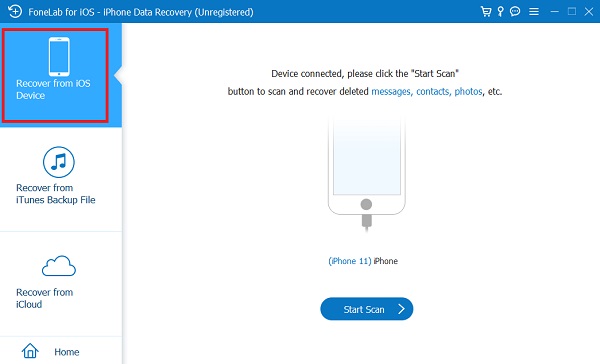
4. AdımArdından, Taramayı Başlat Tarama prosedürünü başlatmak için düğmesine basın. Tarama sonucu, sol köşe sütununda kategoriler halinde listelenecektir. Ardından, kontrol edin WhatsApp ve WhatsApp Ekleri yanlarındaki kutulara tıklayarak.
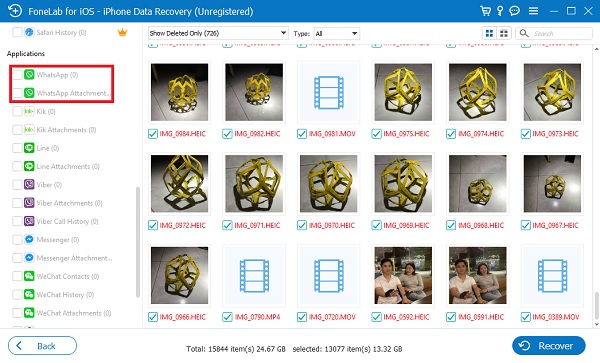
5. AdımArdından, geri yüklemek istediğiniz mesajları işaretleyin. Son olarak, tıklayın Kurtarmak Arayüzün alt kısmındaki düğmesine basın.
Ve bu kadar! Artık sahip olabileceğiniz en iyi alternatif programı kullanarak WhatsApp'ınızdaki silinen mesajları başarıyla geri yüklediniz, İOS için FoneLab. WhatsApp'ta silinen önemli mesajlarınızı kurtarmak için mücadele ettiğinizde bu aracı her zaman yükleyebilirsiniz. Bu yazının sonraki bölümünde, WhatsApp mesajlarını Google Drive ile nasıl alacağınızı öğreneceksiniz.
İOS için FoneLab ile fotoğraflar, kişiler, videolar, dosyalar, WhatsApp, Kik, Snapchat, WeChat ve iCloud veya iTunes yedeklemenizden veya cihazınızdan daha fazla veri içeren kaybolan / silinen iPhone verilerini kurtarırsınız.
- Fotoğrafları, videoları, kişileri, WhatsApp ve daha fazla veriyi kolayca kurtarın.
- Kurtarma işleminden önce verileri önizleyin.
- iPhone, iPad ve iPod touch mevcuttur.
Bölüm 2. WhatsApp iPhone'da Google Drive'dan Nasıl Geri Yüklenir
WhatsApp mesajlarını iPhone'da Google Drive'dan geri yükleyebileceğinizi biliyor muydunuz? Ancak, WhatsApp mesajlarını Google Drive'a aktardıysanız bu sizin için işe yarayacaktır. Bu uygulama, verilerinizi cihazınızdan depolamak ve yedeklemek için kullanılır. İPhone'unuzdan depolama alanı boşaltmanıza yardımcı olacaktır. Ancak, WhatsApp mesajlarınızı Google Drive'dan geri yüklemeden önce, bunları daha önce dışa aktardığınızdan emin olun. Dışa aktarmak için iPhone'unuzda WhatsApp > Ayarlar > Sohbetler > Sohbeti Dışa Aktar > Google Drive'a gidin.
WhatsApp mesajlarını Google Drive'dan Bilgisayara Geri Yükleme Adımları:
1. AdımTarayıcınızda arama yapın ve Google Drive'a gidin. Ardından, oturum açın Hesap WhatsApp sohbetlerini dışa aktardığınız yer.
2. AdımArdından, Google Drive'ınızdan WhatsApp mesajlarını bulun.
3. AdımVe gördüğünüzde, sağ tıklayın, son olarak açılır menüde, tıklayın İndir. Bu kadar!
Dışa aktarılan veya kaydedilen WhatsApp mesajlarını doğrudan Google Drive'dan sildiyseniz, bunları bir Çöp Kutusu klasörü kullanarak geri yükleyebilirsiniz. İşte bunu nasıl yapabilirsiniz.
WhatsApp'ı iPhone'daki Google Drive'ın Çöp Klasöründen Geri Yükleme Adımları:
1. AdımHer şeyden önce, iPhone'unuzda yüklü olan Google Drive'a gidin.
2. AdımSonra, simgesine dokunun. menü simge. Ardından, simgesine dokunun. Çöp seçenek. Ve kaldırılmaları için çöp kutusuna taşınan tüm dosyaları göreceksiniz.
3. AdımArdından, geri yüklenmesini istediğiniz WhatsApp mesajını seçin. Ardından, simgesine dokunun. üç nokta dosya adının yanında. Son olarak, simgesine dokunun. Restore seçeneği.
WhatsApp mesajlarını Google Drive'ın çöp klasöründen bu şekilde geri yükleyebilirsiniz. Ardından, iPhone WhatsApp'ı iCloud ile nasıl geri yükleyeceğimiz var.
Bölüm 3. iCloud'dan iPhone WhatsApp Nasıl Geri Yüklenir
Apple'ın iCloud hizmeti, görüntülerinizi, dosyalarınızı, notlarınızı, parolalarınızı ve diğer verilerinizi bulutta güvenli bir şekilde saklar ve bunları tüm aygıtlarınız arasında otomatik olarak eşitler. iCloud ayrıca resimleri, dosyaları, notları ve diğer öğeleri arkadaşlarınızla ve ailenizle kolayca paylaşmanıza olanak tanır. Ve WhatsApp'ınızdan silinen mesajlarınızı kurtarmanın başka bir yolu da onları iCloud'unuzdan almaktır. WhatsApp'ınızdaki sohbetlerinizi yedeklediyseniz, istediğiniz konuşmaları geri yüklemek daha kolay olacaktır. Aşağıda, bu silinen mesajları kurtarmanıza yol açacak adımlar bulunmaktadır.
İPhone WhatsApp'ı iCloud'dan Geri Yükleme Adımları:
1. AdımYapmanız gereken ilk şey, uygulamayı iPhone'unuzdan silmek veya kaldırmaktır.
2. AdımBundan sonra uygulamayı tekrar yükleyin. Açın, ardından numaranızı doğrulayın ve ekrandaki prosedürü izleyin.
3. AdımSon olarak, istem Sohbet Geçmişini Geri Yükle görünecek. Basitçe dokunun ve gitmeye hazırsınız!
Mesajlarınızı, yalnızca iCloud'unuzda yedeklediyseniz, WhatsApp'ınızdan bu şekilde hızlı bir şekilde geri yükleyebilirsiniz. Ardından, iTunes'unuzda yedeklediyseniz ve senkronize ettiyseniz, WhatsApp mesajlarınızı da geri yükleyebilirsiniz. Bu yazının sonraki bölümünde nasıl olduğunu öğrenin.
Bölüm 4. iTunes/Finder'dan iPhone WhatsApp Nasıl Geri Yüklenir
iTunes (macOS Catalina ve sonraki sürümlerde Finder) aracılığıyla WhatsApp verilerinizi de yedekleyebilir ve geri yükleyebilirsiniz. iCloud'dan farklı olarak iTunes, yalnızca WhatsApp verilerinizi yedeklemenize izin vermez. Bu, cihazınızın tamamını iTunes ile yedeklemeniz, gerektiğinde iTunes'dan geri yüklemeniz veya iPhone'unuzdan bazı dosyaları silmeniz gerektiği anlamına gelir. Bu, yeni bir gadget satın alacak veya zaten yapmış olanlar ve iPhone WhatsApp'larını geri yüklemenin yollarını bulan kişiler için daha iyi bir seçenektir. Şimdi, iPhone WhatsApp'ı iTunes'dan nasıl alacağınız aşağıda açıklanmıştır.
iPhone WhatsApp'ı iTunes/Finder'dan Geri Yükleme Adımları:
1. AdımHer şeyden önce, bilgisayarınızda iTunes/Finder aracını açın.
2. AdımArdından, bir USB kablosu kullanarak telefonunuzu bilgisayarınıza bağlayın.
3. AdımArdından, tıklayın iPhone uygulamanın ana arayüzündeki cihaz simgesi.
4. AdımBundan sonra, tıklayın Özet ana arayüzün sol sütununda.
5. AdımSon olarak, iPhone Restore. Ve bu kadar!
Cihazınızdaki veriler iTunes'unuzda eşzamanlanmışsa, iPhone WhatsApp'ı iTunes/Finder'dan bu şekilde geri yükleyebilirsiniz.
Bölüm 5. iPhone'da WhatsApp Sohbetini Geri Yükleme Hakkında SSS
1. WhatsApp sohbet geçmişimi yeni telefonuma nasıl aktarırım?
WhatsApp'ı açmanız ve ardından WhatsApp Ayarları > Sohbetler > Sohbet Yedeği'ne gitmeniz gerekir. Yeşil bir Yedekleme düğmesi göreceksiniz, sohbetlerinizi telefonunuzda yerel olarak yedeklemek için üzerine dokunun. Yedekleme dosyası, yerel depolama alanınızda WhatsApp'ın Veritabanı klasöründe bulunacaktır.
2. Mesajları kaybetmeden WhatsApp'ımı yeni bir telefona nasıl değiştiririm?
WhatsApp'ta ekranın sol üst köşesinde bulunan üç noktaya dokunun ve Ayarlar > Sohbetler > Sohbet yedeğine gidin. Buradan, sohbetlerinizi manuel olarak yedekleyebilir veya istediğiniz sıklıkta otomatik olarak yedeklenecek şekilde ayarlayabilirsiniz.
Bunu bir patlama ile bitirmek için, iPhone'da WhatsApp sohbetini nasıl geri yükleyeceğiniz konusunda en iyi 4 yaklaşım. WhatsApp'ınızda sakladığınız bazı önemli mesajlarınızı sildiğinizde nihayet bunu yapmanın yollarını buldunuz. Bu yöntemleri özenle seçtik ve hepsi işe yarıyor. Ancak, bu araç gerçekten en çok öne çıkıyor, yani İOS için FoneLab. Araç kesinlikle sağlayabileceği en iyi faydayı ve en iyi performansı verecektir. Yine de, yine de sizin seçiminiz.
İOS için FoneLab ile fotoğraflar, kişiler, videolar, dosyalar, WhatsApp, Kik, Snapchat, WeChat ve iCloud veya iTunes yedeklemenizden veya cihazınızdan daha fazla veri içeren kaybolan / silinen iPhone verilerini kurtarırsınız.
- Fotoğrafları, videoları, kişileri, WhatsApp ve daha fazla veriyi kolayca kurtarın.
- Kurtarma işleminden önce verileri önizleyin.
- iPhone, iPad ve iPod touch mevcuttur.
